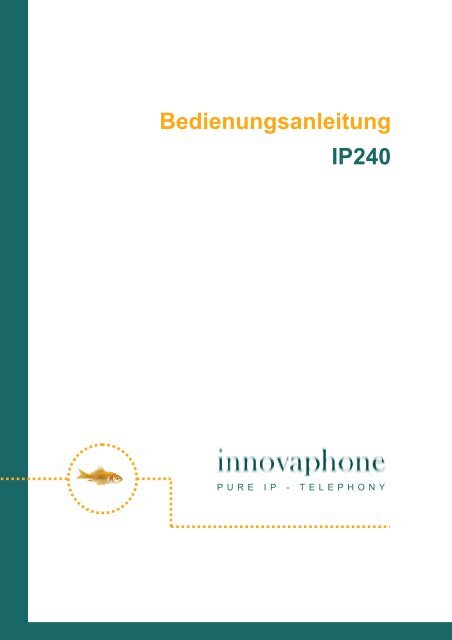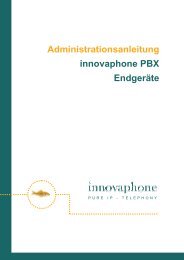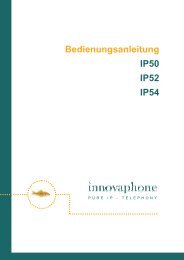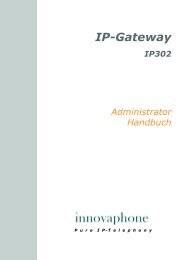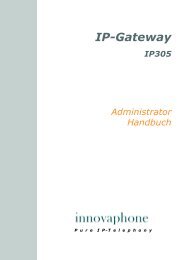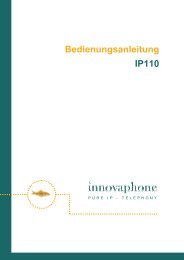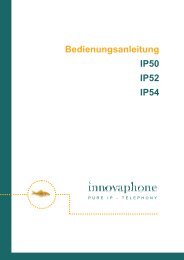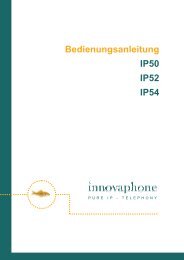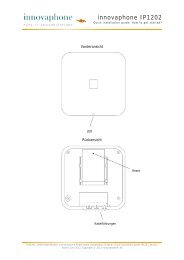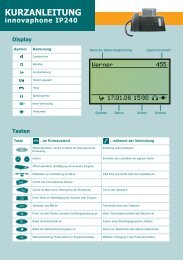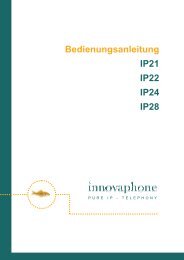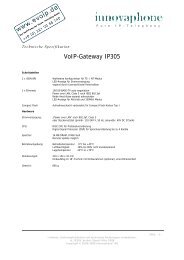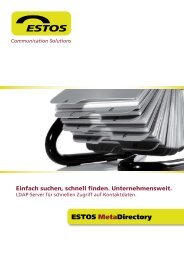Innovaphone IP240 Telefon Handbuch
Innovaphone IP240 Telefon Handbuch
Innovaphone IP240 Telefon Handbuch
Sie wollen auch ein ePaper? Erhöhen Sie die Reichweite Ihrer Titel.
YUMPU macht aus Druck-PDFs automatisch weboptimierte ePaper, die Google liebt.
Bedienungsanleitung<br />
<strong>IP240</strong><br />
PURE IP - TELEPHONY
Release 7.00, 2. Auflage Februar 2009<br />
Warennamen werden ohne Gewährleistung der freien Verwendbarkeit benutzt. Fast<br />
alle Hardware- und Softwarebezeichnungen in diesem <strong>Handbuch</strong> sind gleichzeitig<br />
eingetragene Warenzeichen oder sollten als solche betrachtet werden.<br />
Alle Rechte vorbehalten. Kein Teil dieses <strong>Handbuch</strong>s darf in irgendeiner Form<br />
(Druck, Fotokopie, Mikrofilm oder in einem anderen Verfahren) ohne ausdrückliche<br />
Genehmigung reproduziert oder unter Verwendung elektronischer Systeme<br />
verarbeitet, vervielfältigt oder verbreitet werden.<br />
Bei der Zusammenstellung von Texten und Abbildungen sowie bei der Erstellung der<br />
Software wurde mit größter Sorgfalt vorgegangen. Trotzdem lassen sich Fehler nicht<br />
vollständig ausschließen. Diese Dokumentation wird daher unter Ausschluss<br />
jedweder Gewährleistung oder Zusicherung der Eignung für bestimmte Zwecke<br />
geliefert. innovaphone behält sich das Recht vor, diese Dokumentation ohne<br />
vorherige Ankündigung zu verbessern oder zu verändern.<br />
Copyright © 2009 innovaphone ® AG<br />
Böblinger Str. 76, 71065 Sindelfingen<br />
Tel: +49 7031 73009 – 0 Fax: +49 7031 73009 – 99<br />
http://www.innovaphone.com
Inhaltsverzeichnis<br />
1. Über dieses <strong>Handbuch</strong> ....................................................................................... 3<br />
1.1. Übersicht über die Kapitel............................................................................ 3<br />
1.2. Bedienungshinweise.................................................................................... 4<br />
2. Anruffunktionen................................................................................................... 6<br />
2.1. Aufbau von zwei Verbindungen ................................................................... 6<br />
2.1.1 Verwaltung eines anklopfenden Anrufes........................................... 6<br />
2.1.2 Wählen einer neuen Nummer ........................................................... 6<br />
2.2. Dreierkonferenz ........................................................................................... 7<br />
2.3. Makeln ......................................................................................................... 7<br />
2.4. Rückruf ........................................................................................................ 8<br />
2.4.1 Rückruf bei Besetzt........................................................................... 8<br />
2.4.2 Rückruf bei keiner Antwort................................................................ 8<br />
2.4.3 Automatische Wahlwiederholung...................................................... 9<br />
2.5. Durchsagefunktion..................................................................................... 10<br />
2.6. Partnerfunktion .......................................................................................... 11<br />
2.7. Funktion Pickup-Liste ................................................................................ 11<br />
2.8. Parken ....................................................................................................... 12<br />
2.9. Handhabung mit mehr als zwei Rufen....................................................... 12<br />
2.9.1 Verwaltung der Warteliste............................................................... 12<br />
2.9.2 Wählen einer neuen Nummer ......................................................... 14<br />
2.9.3 Verwaltung eines anklopfenden Anrufes......................................... 15<br />
2.9.4 Trennen .......................................................................................... 15<br />
2.9.5 Rufe untereinander verbinden......................................................... 16<br />
2.10. Tastenkombinationen ................................................................................ 17<br />
2.11. Funktionstasten ......................................................................................... 17<br />
2.12. Gesicherte Verbindungen .......................................................................... 17<br />
3. Nachrichten....................................................................................................... 18<br />
3.1. Nachrichten senden................................................................................... 18<br />
3.1.1 Nachricht senden über das Menü ................................................... 18<br />
3.1.2 Nachricht senden über Wahlvorbereitung....................................... 18<br />
3.2. Nachrichten empfangen............................................................................. 19<br />
3.3. Erhaltene Nachrichten verwalten............................................................... 19<br />
3.4. Gesendete Nachrichten verwalten............................................................. 20<br />
3.5. Einstellen des Nachrichtentons ................................................................. 21<br />
3.6. Nachricht hinterlassen ............................................................................... 21<br />
3.7. Abwesenheitsnachricht.............................................................................. 22<br />
4. <strong>Telefon</strong>register.................................................................................................. 22<br />
5. Alphanumerische Zeichen ................................................................................ 23<br />
6. Menü Nutzereinstellungen ................................................................................ 24<br />
6.1. Anrufumleitung .......................................................................................... 24<br />
6.1.1 Umleitungsoptionen ........................................................................ 24<br />
6.1.2 Einrichtung der Anrufumleitung....................................................... 25<br />
6.2. Anrufschutz................................................................................................ 25<br />
6.3. Anklopfen................................................................................................... 26<br />
6.4. Rufnummerübertragung............................................................................. 26<br />
7. Menü <strong>Telefon</strong>einstellungen............................................................................... 27<br />
7.1. Sprechgarnitur ........................................................................................... 27<br />
7.2. Direktwahl.................................................................................................. 28<br />
7.3. Sperren...................................................................................................... 29<br />
7.4. PIN ändern ................................................................................................ 29<br />
7.5. LCD Kontrast und Beleuchtung ................................................................. 30<br />
8. Nutzerliste/ Mehrfachregistrierung .................................................................... 30<br />
Bedienungsanleitung <strong>IP240</strong> - 1 -- 1 -
8.1. Mitbenutzer anmelden ............................................................................... 31<br />
8.2. Mitbenutzer abmelden oder löschen.......................................................... 31<br />
8.3. Nutzer wechseln ........................................................................................ 31<br />
9. Wahlvorbereitung (Sondermenü)...................................................................... 32<br />
10. Administration ................................................................................................... 33<br />
10.1. Informationen............................................................................................. 33<br />
10.2. Netzwerk.................................................................................................... 33<br />
10.3. Registrierung ............................................................................................. 34<br />
10.4. Konfiguration rücksetzen ........................................................................... 34<br />
Bedienungsanleitung <strong>IP240</strong> - 2 -- 2 -
Konformitätserklärung<br />
Hiermit erklärt die innovaphone AG, dass das <strong>Telefon</strong> <strong>IP240</strong> alle grundlegenden<br />
Anforderungen der europäischen Richtlinie 1999/5/EG erfüllt.<br />
Das Originaldokument der jeweiligen Konformitätserklärung steht im innovaphone Web<br />
unter www.innovaphone.com im Bereich Download zur Verfügung.<br />
1. Über dieses <strong>Handbuch</strong><br />
Dieses <strong>Handbuch</strong> beschreibt die Bedienung Ihres IP-<strong>Telefon</strong>s innovaphone <strong>IP240</strong>.<br />
Zur Konfiguration und zum Anschluss des <strong>IP240</strong> stehen Ihnen im innovaphone Wiki<br />
unter wiki.innovaphone.com zusätzliche Informationen zur Verfügung.<br />
Bitte prüfen Sie im Downloadbereich der innovaphone-Webseite unter<br />
www.innovaphone.de nach neuen Versionen dieser Bedienungsanleitung.<br />
Beachten Sie in jedem Fall die aufgeführten Sicherheitshinweise!<br />
1.1. Übersicht über die Kapitel<br />
Dieses <strong>Handbuch</strong> bietet umfangreiche Informationen zum IP-<strong>Telefon</strong> <strong>IP240</strong>. Es bietet<br />
neben den allgemeinen Grundlagen zum <strong>Telefon</strong> auch die komplette Anleitung zur<br />
Bedienung bis hin zur Anleitung für den Administrator.<br />
Diese Anleitung dient als Ergänzung der zum <strong>Telefon</strong> mitgelieferten Kurzanleitung.<br />
Diese telefonspezifische Kurzanleitung ist zusätzlich auf der innovaphone Webseite als<br />
druckbares PDF verfügbar.<br />
Die Konfiguration des <strong>Telefon</strong>s, insbesondere der Funktionstasten, ist am einfachsten<br />
über das Webinterface des <strong>Telefon</strong>s möglich. Lesen Sie dazu das<br />
Administrationshandbuch der innovaphone Endgeräte.<br />
Beachten Sie in jedem Fall die aufgeführten Sicherheitshinweise!<br />
Bedienungsanleitung <strong>IP240</strong> - 3 -- 3 -
1.2. Bedienungshinweise<br />
In diesem <strong>Handbuch</strong> wird die Bedienung und Administration Ihres IP-<strong>Telefon</strong>s <strong>IP240</strong><br />
beschrieben. In folgender Übersicht können Sie die Tasten für die entsprechende<br />
Handhabung Ihres innovaphone IP-<strong>Telefon</strong>s entnehmen.<br />
Tastenbezeichnung Erklärung Taste<br />
Menütaste Mit der Menütaste wird das Hauptmenü<br />
geöffnet oder es werden veränderte<br />
Formularinhalte im Ruhezustand gespeichert.<br />
Während der Verbindung werden<br />
Konferenzen eingeleitet.<br />
Cursortasten Mit den Cursortasten können Sie im Menü<br />
navigieren, aber auch einige Funktionen per<br />
Schnellzugriff nutzen.<br />
Zurücktaste Zurück im Menü ohne Übernahme der<br />
Einstellung (im Ruhezustand). Während einer<br />
Verbindung wird das Gespräch getrennt.<br />
Bestätigungstaste Entertaste zur Bestätigung der Auswahl oder<br />
Eingabe. Aber auch als Schnellzugriff zur<br />
Teilnehmerspeicherung ins <strong>Telefon</strong>buch.<br />
Löschtaste Löscht das links stehende Zeichen einzeln.<br />
Funktionstasten Die Funktionstasten sind neben dem Display<br />
platziert, mit diesen werden zugeordnete<br />
Funktionen ausgeführt , wie z.B. Kurzwahl,<br />
Gesprächsverbindungen, Halten,<br />
Stummschalten.<br />
Bedienungsanleitung <strong>IP240</strong> - 4 -- 4 -
Tastenbezeichnung Erklärung Taste<br />
Lautstärke Tasten zur Lautstärkeregulierung. Die<br />
Lautstärke kann nur während einer<br />
Verbindung eingestellt werden.<br />
Lautsprechertaste Mit der Lautsprechertaste wird der<br />
Freisprecher ein-/ausgeschaltet. Außerdem<br />
können Sie mit der Taste ein<br />
ankommendes Gespräch annehmen oder<br />
eine bestehende Gesprächsverbindung<br />
beenden ohne den Hörer zu benutzen.<br />
Trenntaste Mit der Trenntaste wird die bestehende<br />
Verbindung beendet. Im Menü gelangen<br />
Sie durch Drücken der Trenntaste eine<br />
Ebene zurück. Im Eingabemodus löscht<br />
das Drücken der Trenntaste links stehende<br />
Zeichen.<br />
Stummtaste Während eines Gesprächs schaltet ein<br />
langer Druck das Mikrofon aus bzw. wieder<br />
an. Im Ruhezustand wird das Rufsignal<br />
ausgeschaltet.<br />
Rückfragetaste Drücken der Rückfragetaste ermöglicht die<br />
Funktionen "Halten" und "Makeln". Im<br />
Ruhezustand führt das Drücken der<br />
Rückfragetaste in die Liste der<br />
entgangenen Anrufe.<br />
Wahlwiederholungstaste Mit der Wahlwiederholungstaste gelangen<br />
Sie in die Liste der letzten gewählten<br />
<strong>Telefon</strong>nummern.<br />
Bedienungsanleitung <strong>IP240</strong> - 5 -- 5 -
2. Anruffunktionen<br />
2.1. Aufbau von zwei Verbindungen<br />
Es gibt folgende Möglichkeiten, um zwei Verbindungen aufzubauen:<br />
1. Im Haltezustand können Sie einen anderen Teilnehmer anrufen.<br />
2. Während eines Gespräches versucht Sie jemand anzurufen. Sie können einen<br />
anklopfenden Ruf annehmen.<br />
2.1.1 Verwaltung eines anklopfenden Anrufes<br />
Während eines Gespräches versucht Sie jemand anzurufen. Der anklopfende Ruf wird<br />
nicht automatisch angenommen. Einen anklopfenden Anruf können Sie durch die<br />
Tasten , oder mit der Tastenfolge und „2“ annehmen.<br />
2.1.2 Wählen einer neuen Nummer<br />
Sind Sie mit einem aktiven Gesprächspartner verbunden, können Sie eine neue<br />
Verbindung aufbauen, indem Sie einen anderen Teilnehmer anrufen. Es ist ihnen<br />
möglich, ein aktives Gespräch zu vermitteln oder eine Konferenz einzuleiten.<br />
Taste Auswirkung<br />
1. Drücken Sie während eines Gespräches die Rückfragetaste .<br />
Der aktive Gesprächspartner wird gehalten und Sie hören einen<br />
Wählton. Die aktive Verbindung wird in Ihrem Display dunkel<br />
hinterlegt.<br />
2. Eine Verbindung wird zu der gewählten Rufnummer aufgebaut.<br />
Sollte der Teilnehmer abnehmen, können Sie vor der Vermittlung<br />
eine Rückfrage (Konsultation) führen.<br />
Tipp:<br />
Die aufgebaute Verbindung wird wieder gelöscht, wenn Sie die<br />
Taste und 1 erneut drücken bevor die<br />
Rückfrageverbindung aufgebaut ist.<br />
3. Legen Sie den Hörer auf bzw. drücken Sie beim Freisprechen die<br />
Lautsprechertaste . Der Anrufer wird mit dem gewählten<br />
Anschluss verbunden.<br />
4. Wenn der Ruf nach der Konsultation doch nicht dorthin vermittelt<br />
werden soll, kann durch die Trenntaste diese aktive<br />
Verbindung beendet werden. Sie sind anschließend mit dem zuvor<br />
gehaltenen Ruf verbunden.<br />
Es ist Ihnen möglich über die Funktionstaste Menü eine Konferenz<br />
aufzubauen (s. Kapitel 2.2.).<br />
Bedienungsanleitung <strong>IP240</strong> - 6 -- 6 -
Taste Auswirkung<br />
Drücken Sie während eines aktiven Gespräches die Taste , mit der<br />
ein zweiter Ruf initiiert wird. Sobald es beim gewählten Ziel klingelt oder<br />
klopft, werden die Rufe automatisch vermittelt. Es ist Ihnen nicht möglich,<br />
eine Konferenz aufzubauen.<br />
2.2. Dreierkonferenz<br />
Tipp:<br />
Beim Vermitteln muss nicht gewartet werden bis sich der<br />
gewünschte Teilnehmer meldet. Nach der Wahl der<br />
<strong>Telefon</strong>nummer kann der <strong>Telefon</strong>hörer sofort aufgelegt werden<br />
(ohne Konsultation).<br />
Es ist Ihnen möglich eine Konferenz zwischen Ihnen und zwei weiteren Verbindungen<br />
herzustellen. Bauen Sie zwei Verbindungen auf (s. Kapitel 2.1.). Nachdem zwei<br />
Verbindungen aufgebaut wurden, kann eine Konferenz eingeleitet werden.<br />
Drücken Sie die Menütaste .<br />
Durch erneutes Drücken der Menütaste beenden Sie die Konferenz. Der vor<br />
der eingeleiteten Konferenz gehaltene Ruf ist nun wieder gehalten.<br />
Zum Beenden der aktiven Verbindung müssen Sie die Trenntaste drücken.<br />
Sie beenden die Verbindung zum aktiven Gesprächspartner. Der gehaltene Ruf<br />
wird nun zum aktiven Ruf.<br />
Hinweis:<br />
Wenn Sie während der Konferenz den Hörer auflegen, bleiben die beiden<br />
Gesprächspartner weiterhin miteinander verbunden.<br />
2.3. Makeln<br />
Über die Funktion Makeln haben Sie die Möglichkeit zwischen zwei Verbindungen<br />
umzuschalten.<br />
1. Bauen Sie eine aktive und eine gehaltene Verbindung auf (s. Kapitel 2.1.).<br />
2. Drücken Sie während eines Gespräches mit einer aktiven und einer gehaltenen<br />
Verbindung die Rückfragetaste . Es wird zwischen der aktiven Verbindung<br />
und der gehaltenen Verbindung umgeschaltet.<br />
3. Zum Beenden der aktiven Verbindung müssen Sie die Trenntaste<br />
drücken. Sie beenden die Verbindung zum aktiven Gesprächspartner. Das<br />
gehaltene Gespräch wird automatisch zum aktiven Gespräch.<br />
Hinweis:<br />
Das in diesem Kapitel beschriebene Makeln bezieht sich auf nur zwei<br />
Verbindungen. Das Verwalten von mehreren Verbindungen ist in Kapitel<br />
2.9.1 näher beschrieben.<br />
Bedienungsanleitung <strong>IP240</strong> - 7 -- 7 -
2.4. Rückruf<br />
Wenn auf der angerufenen Seite niemand das Gespräch annimmt oder der Besetztton<br />
zu hören sein sollte, kann ein automatischer Rückruf oder eine automatische<br />
Wahlwiederholung eingeleitet werden.<br />
2.4.1 Rückruf bei Besetzt<br />
Ist die Gegenseite besetzt, kann ein automatischer Rückruf eingeleitet werden. Sobald<br />
die angerufene Seite das Gespräch beendet hat, signalisiert das IP-<strong>Telefon</strong> den nun<br />
wieder frei gewordenen Anschluss. Sobald Sie den Hörer abheben, wird der Ruf initiiert<br />
und es klingelt auf der Gegenseite.<br />
Hinweis:<br />
Das <strong>Telefon</strong>netz des Gesprächspartners muss dieses Leistungsmerkmal<br />
unterstützen.<br />
1. Ist der Besetztton zu hören, drücken Sie die Menütaste .<br />
2. Drücken Sie die Funktionstaste neben der Zeile Rückruf auf dem Display und<br />
legen Sie auf, um den automatischen Rückruf zu aktivieren. Warten Sie auf das<br />
Rückrufsignal.<br />
3. Bei Signalisierung des Rückrufes auf Ihrem IP-<strong>Telefon</strong>:<br />
Heben Sie den Hörer ab oder drücken Sie die Lautsprechertaste , um den<br />
Rückruf einzuleiten. Der Ruf zur Gegenstelle wird aufgebaut.<br />
Oder drücken Sie die Trenntaste , um den Rückruf nicht aufzubauen. Der<br />
Ruf wird nicht aufgebaut und wird aus der Liste der aktiven Rückrufe gelöscht.<br />
2.4.2 Rückruf bei keiner Antwort<br />
Nimmt die gerufene Seite Ihr Gespräch nicht an, kann auch ein automatischer Rückruf<br />
eingeleitet werden.<br />
Sobald die angerufene Seite das <strong>Telefon</strong> benutzt, signalisiert das IP-<strong>Telefon</strong> den nun<br />
wieder verfügbaren Teilnehmer mit einem Klingelton. Sobald Sie den Hörer Ihres<br />
<strong>Telefon</strong>s abheben, wird der Ruf initiiert und es klingelt auf der Gegenseite.<br />
1. Ist der ferne Rufton zu hören, drücken Sie die Menütaste .<br />
2. Setzen Sie den Vorgang wie in dem Kapitel 2.4.1 beschrieben fort.<br />
Hinweis:<br />
Das <strong>Telefon</strong>netz des Gesprächspartners muss dieses Leistungsmerkmal<br />
unterstützen.<br />
Bedienungsanleitung <strong>IP240</strong> - 8 -- 8 -
2.4.3 Automatische Wahlwiederholung<br />
Sofern auf der angerufenen Seite niemand das Gespräch annimmt oder der Besetztton<br />
zu hören sein sollte, kann eine automatische Wahlwiederholung eingeleitet werden.<br />
Wird von dem <strong>Telefon</strong> auf der angerufenen Seite wieder ein Gespräch geführt, so wird<br />
die Rückrufmöglichkeit durch ein Klingeln Ihres IP-<strong>Telefon</strong>s signalisiert.<br />
1. Ist der ferne Rufton bzw. der Besetzton zu hören, drücken Sie die<br />
Menütaste .<br />
2. Drücken Sie die Funktionstaste neben der Zeile Wahlwiederholung auf dem<br />
Display und legen Sie auf. Die automatische Wahlwiederholung wird aktiviert.<br />
3. Das IP-<strong>Telefon</strong> versucht im Abstand von etwa 30 Sekunden die Gegenstelle zu<br />
erreichen. Sobald die Gegenstelle durch die automatische Wahlwiederholung<br />
erreicht worden ist, ertönt der Signalton des ausgehenden Rufes. Die<br />
Wahlwiederholung ist auf 20 Minuten begrenzt.<br />
Tipp:<br />
Wenn Sie die Wahlwiederholung früher beenden möchten, drücken Sie der<br />
Reihenfolge nach:<br />
- Menütaste<br />
- Funktionstaste neben Ruflisten<br />
- Funktionstaste neben Aktive Rückrufe<br />
- Funktionstaste neben dem Eintrag<br />
- Funktionstaste neben Löschen<br />
Der Ruf wird aus der Liste der aktiven Rückrufe gelöscht.<br />
Bedienungsanleitung <strong>IP240</strong> - 9 -- 9 -
2.5. Durchsagefunktion<br />
Achtung:<br />
Diese Funktion kann nur durch die Belegung einer Funktionstaste genutzt<br />
werden (s. Kapitel 2.11.).<br />
Mit der Durchsagefunktion haben Sie die Möglichkeit, einen anderen Teilnehmer direkt<br />
anzusprechen, ohne dass der Teilnehmer den Hörer abnehmen muss. Das <strong>Telefon</strong> der<br />
Gegenstelle wechselt automatisch in den Freisprechmodus. Das Mikrofon wird hierbei<br />
nicht aktiviert, so dass nur eine einseitige Durchsage möglich ist.<br />
Tipp:<br />
Der Administrator kann gegebenenfalls das Mikrofon für Rückantworten<br />
freischalten.<br />
Ein kurzer Ton meldet Sie bei der Gegenstelle an und Sie können anschließend über<br />
den Lautsprecher gehört werden.<br />
Tipp:<br />
Der Administrator kann die Durchsagefunktion sperren.<br />
Ist das <strong>Telefon</strong> der Gegenstelle besetzt, geht das Gespräch bei der Durchsagefunktion<br />
in den Haltemodus. Nach der Durchsage wird der gehaltene Ruf automatisch wieder<br />
aufgebaut. Der gehaltene Ruf der Gegenstelle wird wieder zum aktiven.<br />
Hinweis:<br />
Um die Durchsagefunktion nutzen zu können, müssen die Rechte vom<br />
Administrator eingeräumt worden sein. Des Weiteren gilt als Voraussetzung,<br />
dass die Gegenstelle auch ein innovaphone IP-<strong>Telefon</strong> verwendet.<br />
Bedienungsanleitung <strong>IP240</strong> - 10 -- 10 -
2.6. Partnerfunktion<br />
Achtung:<br />
Diese Funktion kann nur durch die Belegung einer Funktionstaste genutzt<br />
werden (s. Kapitel 2.11.).<br />
Die Partnerfunktion bietet Ihnen drei Möglichkeiten:<br />
Partnerstatus<br />
„Besetzt“<br />
Partnerstatus<br />
„Klingelt“<br />
Partnerstatus<br />
„Frei“<br />
2.7. Funktion Pickup-Liste<br />
Ist Ihr Partner verbunden, so erhalten Sie Einsicht über seine<br />
Verbindungen.<br />
Wird das <strong>Telefon</strong> des konfigurierten Partners angerufen, so wird<br />
Ihnen dieser Anruf auf Ihrem <strong>Telefon</strong> signalisiert. Neben dem Namen<br />
des Partners erscheint das Symbol und die Rufnummer des<br />
Anrufers.<br />
Durch Drücken der nebenstehenden Funktionstaste kann das<br />
Gespräch übernommen werden (Pickup).<br />
Wenn der Anschluss des eingerichteten Partners frei ist, wirkt die<br />
Taste wie eine Kurzwahltaste. Durch Drücken der Taste wird der<br />
Partner angerufen.<br />
Achtung:<br />
Diese Funktion kann nur durch die Belegung einer Funktionstaste genutzt<br />
werden (s. Kapitel 2.11.).<br />
Die Funktion Pickup-Liste zeigt alle gerade klingelnden <strong>Telefon</strong>e der Gruppe und die<br />
Nummer des ersten Anrufers. Mit dieser Funktion ist es möglich ein Anruf von einem<br />
Partnertelefon durch eine Umleitung entgegenzunehmen.<br />
1. Steht nur ein Gespräch an, kann mit der Funktionstaste neben dem Pickup-<br />
Listeneintrag das Gespräch herangeholt werden.<br />
2. Stehen mehrere Gespräche an, werden durch das Drücken der Pickup-<br />
Listentaste in einem Menü alle gerade anstehenden Rufe angezeigt. Um aus der<br />
Liste ein Gespräch zur Annahme auszuwählen, gehen Sie wie folgt vor:<br />
Öffnen Sie das Menü „Pickup Liste“ durch das Drücken der Funktionstaste<br />
neben dem Pickup-Listeneintrag.<br />
Selektieren Sie mit den Pfeiltasten<br />
Listeneintrag.<br />
oder den gewünschten<br />
Drücken Sie die Pfeiltaste oder die Funktionstaste neben dem Eintrag<br />
und das selektierte Gespräch wird herangeholt.<br />
Bedienungsanleitung <strong>IP240</strong> - 11 -- 11 -
2.8. Parken<br />
Achtung:<br />
Diese Funktion kann nur durch die Belegung einer Funktionstaste genutzt<br />
werden (s. Kapitel 2.11.).<br />
Sie können mit dieser Funktion Gespräche parken und wieder abholen. Diese werden<br />
an ein bestehendes Objekt der gleichen Gruppe gebunden. Das Objekt kann z.B. ein<br />
<strong>Telefon</strong>, die Amtsleitung oder die Warteschleife sein.<br />
Sie können einen Anruf auf Ihr eigenes IP-<strong>Telefon</strong> parken bzw. einen auf Ihr<br />
<strong>Telefon</strong> geparkten Anrufer entgegennehmen, der von extern auf Ihr <strong>Telefon</strong><br />
positioniert worden ist.<br />
Darüber hinaus können Sie einen Anruf auf ein externes Objekt, nicht auf Ihr<br />
eigenes <strong>Telefon</strong>, parken bzw. den geparkten Anruf von einem externen Objekt<br />
entgegennehmen.<br />
2.9. Handhabung mit mehr als zwei Rufen<br />
Ihre IP-<strong>Telefon</strong>e bieten optimale Voraussetzungen, um als kleine Vermittlungsstelle<br />
genutzt zu werden. Es ist in der Lage mehr als zwei Gespräche gleichzeitig zu halten.<br />
Die Anzahl der maximal bedienbaren Gespräche kann frei konfiguriert werden.<br />
Informieren Sie sich beim Administrator der innovaphone PBX über Ihre Einstellungen.<br />
2.9.1 Verwaltung der Warteliste<br />
Die Warteliste kann in zwei Betriebsmodi bedient werden.<br />
Betriebsmodus 1<br />
Um in diesen Betriebsmodus zu gelangen, drücken Sie die Taste .<br />
In diesem Betriebsmodus werden zwei Rufe aus der Warteliste angezeigt.<br />
Abbildung 1 Betriebsmodus 1<br />
Dieser Betriebsmodus erlaubt Ihnen die Verwaltung zwischen dem aktiven und den<br />
wartenden Rufen.<br />
Bedienungsanleitung <strong>IP240</strong> - 12 -- 12 -
Zur Handhabung stehen Ihnen folgende Optionen zur Verfügung:<br />
Tastenfolge Auswirkung<br />
Betriebsmodus 2<br />
Beim wiederholten Drücken der Taste wechseln Sie<br />
zwischen dem aktiven und dem ausgewähltem wartenden Ruf.<br />
Sind in Ihrer Warteliste mehr als 3 Rufe zu verzeichnen, können<br />
Sie mit dieser Tastenkombination (nacheinander drücken) den<br />
ausgewählten wartenden Ruf aus den restlichen wartenden<br />
Rufen beliebig auswechseln.<br />
Um in diesen Modus zu gelangen, drücken Sie die Taste .<br />
Dieser Betriebsmodus erlaubt Ihnen die Verwaltung des aktiven und des<br />
ausgewählten wartenden Rufes.<br />
In diesen Betriebsmodus wird ein Ruf aus der Warteliste angezeigt.<br />
Abbildung 2 Betriebsmodus 2<br />
Achtung:<br />
Der aus dem Betriebsmodus 1 zuvor gehaltene Ruf wird im<br />
Betriebsmodus 2 nun der aktive Ruf. Der aus dem Betriebsmodus 1<br />
zuvor definierte aktive Ruf wird im Betriebsmodus 2 nun der<br />
ausgewählte wartende Ruf (s. Abb. 3).<br />
Bedienungsanleitung <strong>IP240</strong> - 13 -- 13 -
Abbildung 3 Vergleich der Modi<br />
Zur Handhabung stehen Ihnen folgende Optionen zur Verfügung:<br />
Tastenfolge Auswirkung<br />
2.9.2 Wählen einer neuen Nummer<br />
Sind Sie mit einem aktiven Gesprächspartner verbunden, können Sie eine neue<br />
Verbindung aufbauen, indem Sie einen anderen Teilnehmer anrufen.<br />
Taste Auswirkung<br />
Beim wiederholten Drücken der Taste wechseln Sie<br />
zwischen dem aktiven und dem ausgewählten wartenden Ruf (s.<br />
Abb. 2). Der ausgewählte wartende Ruf wird zum aktiven und der<br />
zuvor aktive wird zum neuen ausgewählten wartenden Ruf.<br />
Sind in Ihrer Warteliste mehr als 3 Rufe zu verzeichnen, können<br />
Sie mit dieser Tastenkombination (nacheinander drücken) den<br />
ausgewählten wartenden Ruf aus den restlichen wartenden Rufen<br />
auswechseln.<br />
Drücken Sie während eines aktiven Gespräches die Taste . Der<br />
Gesprächspartner wird gehalten. Sie hören einen Wählton. Wählen<br />
Sie die Rufnummer. Es wird eine weitere Verbindung aufgebaut.<br />
Es ist Ihnen möglich über die Menütaste eine Konferenz<br />
aufzubauen (s. Kapitel 2.9.5).<br />
Drücken Sie während eines aktiven Gespräches die Taste , mit<br />
der ein zweiter Ruf initiiert wird. Sobald es beim gewählten Ziel<br />
klingelt oder klopft, werden die Rufe automatisch vermittelt. Es ist<br />
Ihnen nicht möglich, eine Konferenz aufzubauen.<br />
Bedienungsanleitung <strong>IP240</strong> - 14 -- 14 -
2.9.3 Verwaltung eines anklopfenden Anrufes<br />
Während eines Gespräches versucht Sie jemand anzurufen.<br />
Die Anzahl der verwaltenden Rufe werden in der Administration konfiguriert. Solange<br />
das konfigurierte Limit noch nicht erreicht ist, werden eingehende Rufe mit einem<br />
Anklopfsignal angekündigt.<br />
Der anklopfende Ruf wird nicht automatisch angenommen.<br />
Hinweis:<br />
Wenn das konfigurierbare Limit erreicht worden ist, werden weitere Rufe mit<br />
einem Besetztsignal abgewiesen.<br />
Im Display werden die wartenden Rufe und der „ausgewählte“ Ruf in der<br />
Warteschlange deutlich.<br />
Einen anklopfenden Anruf können Sie mit den Tasten , oder mit der<br />
Tastenfolge und „2“ annehmen.<br />
Hinweis:<br />
Wie Sie die Warteliste verwalten, ist in Kapitel 2.9.1 beschrieben.<br />
2.9.4 Trennen<br />
Das Drücken der Trenntaste beendet das Gespräch mit dem in der Anzeige<br />
(aktiv) markierten Gesprächspartner. Wollen Sie alternativ das Gespräch mit einem<br />
anderen Gesprächspartner aus einem Modus beenden, so wählen Sie zuvor mit den<br />
Pfeiltasten , oder der Tastenfolge und (s. Kapital 2.9.1) den<br />
jeweiligen Gesprächspartner aus, dessen Verbindung getrennt werden soll und drücken<br />
Sie erst dann die Trenntaste .<br />
Sollten weitere Rufe in Ihrer Warteliste bestehen, so werden diese wie beschrieben<br />
nach einer Trennaktion verwaltet. Die Verwaltung richtet sich dabei nach dem<br />
verwendeten Modus.<br />
Modus 1 Bei einer Trennung des aktiven Gespräches werden Sie anschließend<br />
automatisch mit dem gehaltenen Ruf verbunden. Der gehaltene Ruf<br />
wird zum neuen aktiven Ruf.<br />
Modus 2 Nachdem Sie das aktive Gespräch in diesem Modus durch die<br />
Trenntaste beendet haben, wird Sie anschließend die<br />
gehaltene Verbindung anrufen. Wie der eingehende Ruf verwaltet<br />
werden kann, ist in Kapitel 2.9.5 näher beschrieben.<br />
Bedienungsanleitung <strong>IP240</strong> - 15 -- 15 -
2.9.5 Rufe untereinander verbinden<br />
Sie können aus einer bestehenden Warteliste eine Dreierkonferenz einleiten oder Rufe<br />
miteinander verbinden.<br />
Neu initiierten siehe Kapitel 2.9.2<br />
Ruf verbinden<br />
Konferenz aus<br />
der Warteliste<br />
aufbauen<br />
Rufe<br />
miteinander<br />
verbinden<br />
Um eine Dreierkonferenz aufzubauen, gehen Sie in den Modus 1<br />
und drücken Sie die Menütaste .<br />
Sie können eine Konferenz zwischen dem aktiven und dem<br />
gehaltenen Ruf aufbauen. Um die Konferenz zu beenden, stehen<br />
Ihnen zwei Optionen zur Wahl:<br />
Konferenz<br />
verlassen<br />
Konferenz<br />
beenden<br />
Wenn Sie die Konferenz verlassen wollen, die<br />
Verbindung zwischen den zwei bestehenden Rufen<br />
jedoch nicht unterbrechen möchten, legen Sie den<br />
Hörer auf oder drücken die Lautsprecher- (im<br />
Freisprechmodus) oder Leertaste .<br />
Wenn Sie die Konferenz beenden möchten, drücken<br />
Sie die Tasten , oder die Trenntaste<br />
. Die Rufe springen anschließend in ihre alte<br />
Position zurück.<br />
Sie können den aktiven und den gehaltenen Ruf miteinander<br />
verbinden, indem Sie den Hörer auflegen, die Lautsprecher-<br />
(im Freisprechmodus) oder die Leertaste drücken.<br />
Wenn Sie an keiner Konferenz beteiligt sind und Rufe miteinander verbunden haben,<br />
geht das <strong>Telefon</strong>, wenn keine weiteren Rufe in der Warteschlange existieren, in den<br />
Ruhezustand. Sollten hingegen weitere Rufe in Ihrer Warteliste bestehen, wird nach<br />
dem Auflegen des Hörers der ausgewählte Ruf Sie anrufen. Ihr <strong>Telefon</strong> klingelt und<br />
der ausgewählte Ruf wird als eingehender Ruf angezeigt. Sie können den eingehenden<br />
Ruf folgendermaßen verwalten:<br />
ausgewählten<br />
Ruf entgegennehmen<br />
ausgewählten<br />
Ruf verbinden<br />
ausgewählten<br />
Ruf ablehnen<br />
Wenn Sie den Hörer abnehmen, sind Sie mit dem anrufenden<br />
ausgewählten Ruf verbunden. Der ausgewählte Ruf wird zum<br />
aktiven und die weiteren wartenden Rufe werden als wartende Rufe<br />
im Display in der Warteliste verwaltet.<br />
Nachdem Sie den Anruf entgegengenommen haben, können Sie<br />
durch das Auflegen des Hörers den anrufenden „Ausgewählten“ mit<br />
dem folgenden Wartenden verbinden. Wenn Sie einen weiteren<br />
Wartenden in der Wartschlange haben, wird dieser Sie nach der<br />
initiierten Verbindung anrufen.<br />
Durch Drücken der Trenntaste wird die Verbindung zu dem<br />
ausgewählten Ruf abgebrochen. Der nächste Wartende wird Sie<br />
gegebenenfalls anrufen.<br />
Bedienungsanleitung <strong>IP240</strong> - 16 -- 16 -
2.10. Tastenkombinationen<br />
Hier werden Ihnen zusammenfassend Tastenkombinationen dargelegt, welche die<br />
wichtigsten Verwaltungen von mehreren Verbindungen vereinfachen sollen.<br />
Tasten-<br />
kombination<br />
0<br />
1<br />
2<br />
3<br />
4<br />
Bedeutung<br />
2.11. Funktionstasten<br />
Anklopfenden abweisen<br />
Aktiven Ruf trennen, gehaltener Ruf wird aktiver Ruf<br />
Anklopfenden annehmen, Makeln zwischen aktivem und<br />
gehaltenem Ruf<br />
Konferenzmodus<br />
Transfer/ weiterleiten<br />
Funktionen sind, wie bisher beschrieben, durch mehrere Schritte im Menü anwendbar.<br />
Einige Funktionen können durch die Belegung einer Funktionstaste genutzt werden. Die<br />
Zuordnung erlaubt eine schnellere Handhabung der Funktionen.<br />
Um den Funktionstasten die gewünschten Funktionen zuzuweisen, drücken Sie der<br />
Reihenfolge nach:<br />
1. Menütaste<br />
2. Funktionstaste neben Nutzerliste<br />
3. Funktionstaste neben dem aktiven Nutzer<br />
(aktiver Nutzer ist rechts durch einen Stern gekennzeichnet)<br />
4. Funktionstaste neben Funktionstasten<br />
Nähere Informationen finden Sie im innovaphone Wiki unter: wiki.innovaphone.com.<br />
2.12. Gesicherte Verbindungen<br />
Mit dem <strong>IP240</strong> ist es möglich verschlüsselte Gespräche zu führen. Es kann somit ein<br />
mögliches Abhören durch Dritte verhindert werden. Ein verschlüsseltes Gespräch<br />
erkennen Sie auf Ihren Display an dem Symbol in der Statuszeile.<br />
Wenden Sie sich an Ihren Administrator, um die Verschlüsselung zu nutzen.<br />
Bedienungsanleitung <strong>IP240</strong> - 17 -- 17 -
3. Nachrichten<br />
Mit der Nachrichtenfunktion können Sie mit Ihrem IP-<strong>Telefon</strong> Textnachrichten an andere<br />
Teilnehmer senden und Nachrichten anderer Teilnehmer empfangen.<br />
Die Funktion kann nur genutzt werden, wenn alle Teilnehmer ein<br />
innovaphone IP-<strong>Telefon</strong> benutzen. Alle <strong>Telefon</strong>e müssen an einer<br />
innovaphone PBX angemeldet sein.<br />
3.1. Nachrichten senden<br />
Der Inhalt der gesendeten Nachricht erscheint als Direktnachricht auf dem Display des<br />
Empfängers.<br />
3.1.1 Nachricht senden über das Menü<br />
Um eine Nachricht zu senden, gehen Sie nach dieser Reihenfolge vor:<br />
Drücken Sie die Taste Menü ,<br />
Funktionstaste beim Menüpunkt Nachrichten,<br />
Funktionstaste beim Menüpunkt Neue Nachricht.<br />
Hinter „Für:“ geben Sie die Nummer oder den Namen des Nachrichtenempfängers<br />
ein.<br />
Drücken Sie die Pfeiltaste oder eine Funktionstaste neben dem Textfeld<br />
und geben Sie nun den Nachrichtentext ein (s. Kapitel 5.).<br />
Sobald Sie die Menütaste drücken, wird Ihre Nachricht gesendet. Sie<br />
erhalten ein OK auf dem Display, wenn die Nachricht erfolgreich gesendet wurde.<br />
3.1.2 Nachricht senden über Wahlvorbereitung<br />
Noch schneller als über das Menü, können Sie Nachrichten über die Wahlvorbereitung<br />
versenden. Dazu gehen aus dem Ruhezustand Sie wie folgt vor:<br />
Geben Sie zuerst den Namen oder die Nummer des Nachrichtenempfängers ein.<br />
Durch Drücken der Taste Menü gelangen Sie in das Sondermenü<br />
Wahlvorbereitung (s. Kapitel 9.).<br />
Den Menüpunkt Nachrichten senden wählen Sie mit der nebenstehenden<br />
Funktionstaste aus.<br />
Geben Sie nun Ihren Nachrichtentext ein; die Nummer des Nachrichtenempfängers<br />
ist bereits gewählt.<br />
Mit der Taste Menü senden Sie die Nachricht, ein OK auf dem Display zeigt<br />
Ihnen das erfolgreiche Senden der Nachricht an.<br />
Bedienungsanleitung <strong>IP240</strong> - 18 -- 18 -
3.2. Nachrichten empfangen<br />
Mit dem IP-<strong>Telefon</strong> <strong>IP240</strong> ist es ebenso möglich Nachrichten zu empfangen. Auf welche<br />
Weise Sie die Nachricht anderer Teilnehmer erhalten, hängt davon ab, in welchem<br />
Zustand sich Ihr IP-<strong>Telefon</strong> befindet. Hier wird erklärt, welche die möglichen Zustände<br />
sind, in denen Sie Nachrichten erhalten können und wie die Nachrichten angezeigt<br />
werden.<br />
Im Ruhezustand<br />
Während eines<br />
<strong>Telefon</strong>ats<br />
Währens des<br />
Klingelns oder<br />
Wählvorganges<br />
In diesem Zustand wird Ihnen die Nachricht direkt auf dem<br />
Display angezeigt, es ertönt ein spezieller Nachrichtenton. Durch<br />
Drücken einer beliebigen Taste erlischt dieser Ton. Sie können<br />
den Sender der Nachricht sofort zurückrufen, indem Sie die<br />
Lautsprechertaste drücken oder lediglich den Hörer<br />
abnehmen. Der Ruf wird automatisch initiiert.<br />
3.3. Erhaltene Nachrichten verwalten<br />
Bei Abwesenheit: Nach einigen Sekunden wird die auf<br />
dem Display angezeigte Nachricht geschlossen und als<br />
ungelesene Nachricht auf dem Display mit dem Symbol<br />
signalisiert. Durch Drücken der Tasten und<br />
der oberen Funktionstaste neben der verpassten<br />
Nachricht lässt sich diese sofort öffnen. Durch Drücken<br />
der unteren Funktionstaste neben der Nachricht<br />
wird eine Wahlvorbereitung zum Sender der Nachricht<br />
eingeleitet.<br />
Wenn Sie die Nachricht während eines <strong>Telefon</strong>ats erhalten, wird<br />
Ihnen die Nummer des Senders auf dem Display angezeigt. Ein<br />
spezieller Anklopfton ist dann zu hören. Jede weitere erhaltene<br />
Nachricht wird auf dem Display durch die Erhöhung der Anzahl<br />
der verpassten Nachrichten angezeigt.<br />
Wenn Sie die Nachricht während des Klingelns Ihres <strong>Telefon</strong>s<br />
erhalten oder während des Wählvorgangs, dann ertönt kein<br />
Nachrichtensignal. Jede erhaltene Nachricht wird auf dem Display<br />
durch die Erhöhung der Anzahl der verpassten Nachrichten<br />
angezeigt.<br />
Um erhalte Nachrichten zu öffnen und sie gegebenenfalls zu beantworten, müssen Sie<br />
in den Nachrichteneingang gelangen. Gehen Sie aus dem Ruhezustand wie folgt vor:<br />
Drücken Sie die Taste Menü ,<br />
Funktionstaste beim Menüpunkt Nachrichten,<br />
Funktionstaste beim Menüpunkt Nachrichten(eing.).<br />
Hinweis:<br />
Durch das Betreten dieses Menüs erlischt die Anzeige der verpassten<br />
Nachrichten im Ruhezustand des <strong>Telefon</strong>s.<br />
Bedienungsanleitung <strong>IP240</strong> - 19 -- 19 -
Navigieren Sie mit den Pfeiltasten in der chronologisch geordneten Liste der<br />
empfangenen Nachrichten und selektieren Sie die gewünschte Nachricht mit der<br />
nebenstehenden Funktionstaste , um den Inhalt anzuzeigen.<br />
Durch Abnehmen des Hörers oder Drücken der Lautsprechertaste wird der<br />
Nachrichtensender automatisch zurückgerufen. Sie haben außerdem weitere<br />
Möglichkeiten auf erhaltene Nachrichten zu reagieren.<br />
Selektieren Sie nach dem Öffnen der Nachricht den Menüpunkt Aktion mit der<br />
nebenstehenden Funktionstaste . Nun haben Sie folgende Aktionen zur Auswahl:<br />
Wahlvorbereitung Bei der Auswahl dieser Option wird ein Ruf an den Nachrichtensender<br />
initiiert.<br />
Nachricht<br />
antworten<br />
Bei der Auswahl dieser Option wird das Formular geöffnet, in<br />
welchem Sie die Nachricht des Senders dieser Nachricht<br />
beantworten können. Geben Sie hier Ihre Antwort ein.<br />
Eintrag löschen Mit dieser Option löschen Sie die ausgewählte Nachricht aus Ihrem<br />
Nachrichteneingang.<br />
Liste löschen Mit dieser Option löschen Sie alle Nachrichten, die sich<br />
Nachrichteneingang befinden.<br />
3.4. Gesendete Nachrichten verwalten<br />
Jederzeit können Sie Ihre gesendeten Nachrichten aufrufen und verwalten. Dazu<br />
müssen Sie in den Postausgang gelangen. Aus dem Ruhezustand gehen Sie wie folgt<br />
vor:<br />
Drücken Sie die Taste Menü ,<br />
die Funktionstaste beim Menüpunkt Nachrichten,<br />
die Funktionstaste beim Menüpunkt Nachrichten(ausg.).<br />
Hinweis:<br />
Durch das Betreten dieses Menüs erlischt die Anzeige der verpassten<br />
Nachrichten im Ruhezustand des <strong>Telefon</strong>s.<br />
Navigieren Sie mit den Pfeiltasten in der chronologisch geordneten Liste der<br />
gesendeten Nachrichten und selektieren Sie die gewünschte Nachricht mit der<br />
nebenstehenden Funktionstaste , um den Inhalt anzuzeigen.<br />
Durch Abnehmen des Hörers oder Drücken der Lautsprechertaste wird der<br />
Nachrichtempfänger automatisch zurückgerufen. Sie haben außerdem weitere<br />
Möglichkeiten auf erhaltene Nachrichten zu reagieren.<br />
Bedienungsanleitung <strong>IP240</strong> - 20 -- 20 -
Selektieren Sie nach dem Öffnen der Nachricht den Menüpunkt Aktion mit der<br />
nebenstehenden Funktionstaste . Nun haben Sie folgende Aktionen zur Auswahl:<br />
Wahlvorbereitung Bei der Auswahl dieser Option wird ein Ruf an den Nachrichtenempfänger<br />
initiiert.<br />
Nachricht senden<br />
(Vorlage)<br />
Bei der Auswahl dieser Option wird das Formular geöffnet, in<br />
welchem Sie die Nachricht des Empfängers entweder so noch<br />
einmal oder bearbeitet noch einmal senden können. Es ist auch<br />
möglich die Nummer bzw. den Namen hinter „Für:“ zu verändern,<br />
um so die Nachricht an einen anderen Teilnehmer zu schicken.<br />
Eintrag löschen Mit dieser Option löschen Sie die ausgewählte Nachricht aus Ihrem<br />
Nachrichtenausgang.<br />
Liste löschen Mit dieser Option löschen Sie alle Nachrichten, die sich<br />
Nachrichtenausgang befinden.<br />
3.5. Einstellen des Nachrichtentons<br />
Drücken Sie die Taste Menü ,<br />
die Funktionstaste beim Menüpunkt Nutzerliste,<br />
die Funktionstaste beim gewünschten Nutzer,<br />
die Funktionstaste bei Tonruf.<br />
Mit der Funktionstaste neben dem Menüpunkt Melodie stellen Sie den<br />
gewünschten Nachrichtenton ein. Drücken Sie zweimal die Taste Menü und<br />
die nebenstehende Funktionstaste bei „Ja“, um Ihre Wahl zu bestätigen.<br />
3.6. Nachricht hinterlassen<br />
Wenn Sie einen Anruf tätigen und der Angerufene bereits telefoniert, gibt es<br />
verschiedene Optionen darauf zu reagieren:<br />
Rückruf<br />
automatische Wiederwahl<br />
Nachricht senden<br />
Entscheiden Sie sich für das Senden einer Nachricht, so wird die gewählte Nummer aus<br />
dem Anruf als Empfänger der Nachricht übernommen. Die Nachricht senden Sie wie in<br />
3.1. beschrieben.<br />
Bedienungsanleitung <strong>IP240</strong> - 21 -- 21 -
3.7. Abwesenheitsnachricht<br />
Diese Einstellung bietet Ihnen die Möglichkeit bei Abwesenheit, einem Anrufer<br />
automatisch eine zuvor konfigurierte Textnachricht zukommen zu lassen. Um diese<br />
Funktion einzustellen, gehen Sie wie folgt vor:<br />
1. Drücken Sie die Taste Menü ,<br />
2. die Funktionstaste beim Menüpunkt Nutzereinstellungen,<br />
3. die Funktionstaste beim Menüpunkt Anrufschutz.<br />
4. Sie haben die Möglichkeit den Anrufschutz mit der nebenstehenden<br />
Funktionstaste ein- oder auszuschalten.<br />
5. Anschließend wählen Sie beim Menüpunkt Aktion die Option „Abwesend“ mit der<br />
entsprechenden Funktionstaste .<br />
6. Ist diese Option eingestellt, erscheint in der unteren Zeile der neue Punkt<br />
Abwesenheitsnachr., bei welchem Sie den gewünschten Text der Abwesenheitsnachricht<br />
eingeben können.<br />
7. Sie können außerdem auswählen, für welche Anrufe die Nachricht gesendet<br />
werden soll. Wählen Sie zwischen: Alle Rufe, Interne Rufe und Externe Rufe.<br />
8. Drücken die Menütaste bis das OK-Zeichen erscheint. Ihre Einstellung ist<br />
somit übernommen.<br />
4. <strong>Telefon</strong>register<br />
Mit dem <strong>Telefon</strong>register werden die Namen und Rufnummern Ihrer Gesprächspartner<br />
verwaltet. Es wird somit zu Ihrem persönlichen <strong>Telefon</strong>buch.<br />
Drücken Sie aus dem Grundzustand die Tasten:<br />
Menü und<br />
die Funktionstaste neben <strong>Telefon</strong>register.<br />
Je nach Konfiguration kann ein Zugriff auf das <strong>Telefon</strong>register der <strong>Telefon</strong>anlage<br />
(Zentrale) oder eines externen LDAP Servers möglich sein.<br />
Ein Eintrag im lokalen <strong>Telefon</strong>register besteht aus dem Namen (= Suchbegriff), der<br />
Rufnummer und bei Bedarf aus weiteren Einstellungen und Notizen. Die Anzahl der<br />
möglichen Einträge hängt u.a. vom Umfang der zusätzlich eingegebenen Notizen ab.<br />
Notizen können z.B. Adressen und Geburtstage sein. Ohne Notizen lassen sich ca.<br />
2000 Einträge verwalten. Alle Einträge werden alphabetisch sortiert.<br />
Zur Weiterverwendung und als zusätzliche Datensicherung kann das gesamte<br />
<strong>Telefon</strong>register auf einem PC gesichert und zurückgeladen werden. Ebenso können Sie<br />
externe Adressbücher vom PC importieren. Hierzu wenden Sie sich bitte an Ihren<br />
Administrator.<br />
Bedienungsanleitung <strong>IP240</strong> - 22 -- 22 -
5. Alphanumerische Zeichen<br />
Das innovaphone IP-<strong>Telefon</strong> <strong>IP240</strong> besitzt sowohl eine numerische als auch eine<br />
alphanumerische Tastatur. Sie können auf der Tastatur alle Zeichen des<br />
westeuropäischen Zeichensatzes nach ISO 8859-1 eingeben.<br />
Zeichen, zu denen es keine eigene Taste gibt, erreichen Sie, indem Sie zunächst<br />
bzw. + und dann die entsprechende Buchstabentaste drücken.<br />
Durch mehrfaches Drücken der Buchstabentaste kurz hintereinander können Sie<br />
verschiedene Zeichen auswählen.<br />
Es stehen nachfolgend aufgeführte Sonderzeichen zur Verfügung, die durch Drücken<br />
der entsprechenden Tastenkombination ab dem jeweiligen Zeichen eingegeben werden<br />
können:<br />
! “ # $ % & ´ ( ) * + , - . / : ; < = > ? @ [ ] \ ^ _ ‘ { | } ~ £ § ¿ ÷<br />
Taste +Taste + +Taste Taste +Taste + +Taste<br />
Q @ ! “ # ... ´ ! “ # ... F & ! “ # ... ~ ! “ # ...<br />
W § ! “ # ... £ ! “ # ... G (! “ # ... { ! “ # ...<br />
E è é ê ë È É Ê Ë H ) ! “ # ... }! “ # ...<br />
R $ ! “ #... % ! “ # ... J - ! “ # ... [! “ # ...<br />
T ð ¥ ð ¥. K + ! “ # ... ] ! “ # ..<br />
Z / ! “ #... ? ! “ # ... L _! “ # ... ^! “ # ...<br />
U ü ù ú û Ü Ù Ú Û Y Ý ý Ý ý<br />
I ì í î ï i Ì Í Î Ï X . ! “ # ... ; ! “ # ...<br />
O ö ø ò ó ô õ Ö Ø Ò Ó Ô Õ C ç ¢ Ç<br />
P = ! “ # ... | ! “ # ... V , ! “ # ... + ! “ # ...<br />
A ä å æ à á â ã Ä Å Æ À Á Â Ã B Þ þ<br />
S ß ß N ñ Ñ<br />
D Ð Ð M µ µ<br />
Bedienungsanleitung <strong>IP240</strong> - 23 -- 23 -
6. Menü Nutzereinstellungen<br />
6.1. Anrufumleitung<br />
Das Menü Anrufumleitung bietet Ihnen die Möglichkeit auch während Ihrer Abwesenheit<br />
erreichbar zu sein.<br />
6.1.1 Umleitungsoptionen<br />
Das IP-<strong>Telefon</strong> unterstützt drei verschiedene Arten von Anrufumleitungen:<br />
Permanente<br />
Umleitung<br />
Umleitung bei<br />
besetzt<br />
Umleitung<br />
verzögert<br />
Hierdurch werden Rufe immer auf einen anderen Teilnehmer<br />
umgeleitet.<br />
Hinweis:<br />
Dieser Umleitungszustand setzt die anderen<br />
Umleitungsarten außer Kraft.<br />
Mit dieser Einstellung werden Anrufe sofort umgeleitet.<br />
Dem Angerufen ist es somit nicht möglich, die Anrufe zu<br />
beantworten.<br />
Hierdurch werden Rufe dann umgeleitet, wenn bereits ein aktiver<br />
Anruf besteht.<br />
Hierdurch werden Rufe umgeleitet, die nicht innerhalb eines<br />
gewissen Zeitlimits angenommen werden.<br />
Hinweis:<br />
Im Gegensatz zu der permanenten Rufumleitung besteht<br />
bei diesen Umleitungsart die Möglichkeit, innerhalb eines<br />
zuvor definierten Zeitraumes Anrufe entgegenzunehmen,<br />
bevor Sie umgeleitet werden.<br />
Hinweis:<br />
Eine aktive Anrufumleitung wird im Grundzustand des IP-<strong>Telefon</strong>s durch das<br />
Symbol in der Statuszeile angezeigt. Bei einer permanenten Umleitung<br />
wird zusätzlich im Display das Umleitungsziel angezeigt.<br />
Bedienungsanleitung <strong>IP240</strong> - 24 -- 24 -
6.1.2 Einrichtung der Anrufumleitung<br />
Um die Rufumleitung aktivieren zu können, gehen Sie wie folgt vor:<br />
Tipp:<br />
Noch schneller geht es, wenn Sie eine Funktionstaste mit einer<br />
Anrufumleitung belegt.<br />
1. Drücken Sie aus dem Grundzustand die Tasten: Menü ,<br />
Nutzereinstellungen und Anrufumleitung .<br />
2. Mit der entsprechenden Funktionstaste wählen Sie den gewünschten<br />
Zustand „immer“, „besetzt“, oder/ und „verzögert“.<br />
Tipp:<br />
Durch nochmaliges Drücken der Funktionstaste heben Sie die vorherige<br />
Umleitungseinstellung wieder auf.<br />
3. Anschließend drücken Sie die Taste .<br />
Tragen Sie das gewünschte Umleitungsziel ein (Name oder Nummer).<br />
4. Speichern Sie die Eintragung, indem Sie zweimal die Taste Menü<br />
drücken.<br />
6.2. Anrufschutz<br />
Über diese Funktion können Sie auf eingehende Anrufe gesondert reagieren.<br />
Die eingehenden Anrufe werden hierbei unterschieden in (Für:):<br />
Interne Rufe, Externe Rufe und Alle Rufe.<br />
Ihnen stehen vier Reaktionsmöglichkeiten zu den definierten Anrufeingängen (Aktion)<br />
zur Wahl:<br />
Klingel aus Bei eingehenden Anrufen erfolgt kein Klingeln Ihres <strong>Telefon</strong>s. Die<br />
Einstellung wird im Display mit dem Symbol dargestellt.<br />
Es wird aber weiterhin der Anruf im Display angezeigt und Sie können<br />
jederzeit den Anruf entgegennehmen.<br />
Ruhe Im „Ruhe“-Zustand wird das Klingeln ihres IP- <strong>Telefon</strong>s bei eingehen<br />
Anrufen eingestellt. Die Einstellung wird im Display mit dem<br />
Symbol dargestellt.<br />
Anders als bei der „Klingel aus“-Funktion, ist es Ihnen nicht möglich,<br />
den Anruf entgegenzunehmen. Dem Anrufenden wird dennoch ein<br />
Freizeichen vermittelt. Im Display können Sie den entgangenen Anruf<br />
nachvollziehen.<br />
Besetzt Mit dieser Option wird der Anruf abgeblockt. Der Anrufende erhält ein<br />
Besetztsignal.<br />
Abwesend s. Kapitel 3.7.<br />
Bedienungsanleitung <strong>IP240</strong> - 25 -- 25 -
6.3. Anklopfen<br />
1. Diese Funktion bietet Ihnen die Möglichkeit, das Anklopfverhalten<br />
bei einem bestehenden <strong>Telefon</strong>gespräch zu steuern.<br />
2. Drücken Sie aus dem Grundzustand die Tasten: Menü ,<br />
die Funktionstaste neben Nutzereinstellungen.<br />
Beim Menüpunkt Anklopfen bestätigen Sie mit der nebenstehenden Funktionstaste<br />
Ihre Wahl zwischen den folgenden Anklopfzuständen:<br />
Aus Die Anklopffunktion ist ausgestellt. Der Anrufende erhält ein Besetztsignal<br />
und der Angerufene kein Anklopfsignal.<br />
Ein- 1x Nur ein einmaliger Anklopfton ist zu hören.<br />
Ein-stum Es ist kein Anklopfton zu hören, nur der Vermerk eines neuen Anrufes<br />
erscheint auf dem Display.<br />
Ein-Std. Anklopfdauer und -signal nach länderspezifischem Standard<br />
6.4. Rufnummerübertragung<br />
Hinweis:<br />
Den länderspezifischen Standard können Sie wie<br />
beschrieben bestimmen. Drücken Sie aus dem<br />
Grundzustand die Tasten:<br />
- Menü<br />
- Funktionstaste neben Administration<br />
- Funktionstaste neben Registrierung<br />
- Funktionstaste neben Option<br />
Mit der Funktionstaste neben Töne können Sie den<br />
länderspezifischen Standard Standart für Ihr IP-<strong>Telefon</strong> wie<br />
gewünscht einstellen.<br />
Mit dieser Funktion wird die Rufnummerübermittlung bei abgehenden Gesprächen ein-<br />
bzw. ausgeschaltet. Die getroffene Einstellung gilt für alle nachfolgenden Gespräche,<br />
sofern nicht für ein einzelnes Gespräch eine fallweise Ein- bzw. Ausschaltung erfolgt.<br />
1. Drücken Sie aus dem Grundzustand die Tasten: Menü ,<br />
Funktionstaste neben Nutzereinstellungen.<br />
2. Mit der Funktionstaste neben Rufnummerübertragung können Sie die<br />
Rufnummerübermittlung ein- bzw. ausschalten.<br />
Tipp:<br />
Noch schneller geht es, wenn Sie eine Funktionstaste mit einer<br />
Rufnummerübertragung belegen.<br />
Bedienungsanleitung <strong>IP240</strong> - 26 -- 26 -
7. Menü <strong>Telefon</strong>einstellungen<br />
Das Menü <strong>Telefon</strong>einstellungen bezieht sich, unabhängig vom Nutzer, auf die Hardware<br />
des IP-<strong>Telefon</strong>s.<br />
7.1. Sprechgarnitur<br />
1. Zum Ein- und Ausschalten einer angeschlossenen Sprechgarnitur am IP-<strong>Telefon</strong><br />
<strong>IP240</strong>, drücken Sie aus dem Grundzustand die Tasten:<br />
Menü<br />
Funktionstaste neben <strong>Telefon</strong>einstellungen<br />
Funktionstaste neben Sprechgarnitur<br />
Hinweis:<br />
Die Anzeige wechselt zwischen „ein“ und „aus“.<br />
In der Statuszeile erscheint das Symbol .<br />
Drücken Sie die OK-Taste . Die Wahlvorbereitung wird aktiviert.<br />
Drücken Sie die OK-Taste erneut, wird das Gespräch getrennt.<br />
Tipp:<br />
Durch Abheben des Hörers ist auch die Gesprächübernahme auf den Hörer<br />
möglich. Mit der OK-Taste erfolgt die Übergabe vom Hörer auf die<br />
Sprachgarnitur.<br />
Nach Drücken der Lautsprechertaste kann ein Gespräch über die<br />
Sprechgarnitur auch am <strong>Telefon</strong> mitverfolgt werden. Wird nach der<br />
Lautsprechertaste die OK-Taste gedrückt, wird das Gespräch<br />
von der Sprechgarnitur auf den Freisprecher übernommen.<br />
Ebenso ist es möglich, das Gespräch vom Hörer bzw. vom Freisprecher<br />
wieder auf die Sprechgarnitur zu übernehmen. Dazu ist lediglich die OK-<br />
Taste zu drücken.<br />
Bedienungsanleitung <strong>IP240</strong> - 27 -- 27 -
7.2. Direktwahl<br />
Bei eingeschalteter Direktwahl wird nach Abheben des <strong>Telefon</strong>hörers oder Drücken der<br />
Lautsprechertaste eine eingegebene Direktwahlnummer gewählt.<br />
Hinweis:<br />
Alle Tasten des IP-<strong>Telefon</strong>s, mit Ausnahme der Taste Menü , sind<br />
anschließend gesperrt.<br />
1. Drücken Sie aus dem Grundzustand die Tasten:<br />
Menü ,<br />
Funktionstaste neben <strong>Telefon</strong>einstellungen,<br />
Funktionstaste neben Direktwahl; Wechselt zwischen „ein“ und „aus“.<br />
2. Wenn Sie nun die Funktionstaste neben Nummer drücken, können Sie die<br />
Rufnummer oder den Namen eingeben, die direkt gewählt werden soll.<br />
Achtung:<br />
Bei der Eingabe von Namen achten Sie auf Groß- und Kleinschreibung.<br />
3. Wenn Sie die Funktionstaste neben Verzögerung drücken, wird die Nummer<br />
bzw. der Name nach einer zuvor definierten Zeit gewählt.<br />
Hinweis:<br />
Diese Funktion steht Ihnen nur zur Verfügung, wenn Sie die „Direktwahl“<br />
eingeschaltet haben.<br />
Bedienungsanleitung <strong>IP240</strong> - 28 -- 28 -
7.3. Sperren<br />
1. Ihr IP-<strong>Telefon</strong> sperren Sie aus dem Grundzustand mit den Tasten:<br />
Menü<br />
Funktionstaste neben <strong>Telefon</strong>einstellungen<br />
Funktionstaste neben Sperren<br />
Bevor Sie Ihr IP-<strong>Telefon</strong> sperren können, werden Sie aufgefordert Ihre PIN einzugeben.<br />
Geben Sie die PIN ein und drücken Sie die Taste Menü .<br />
Es erfolgt nun die Meldung „Achtung keine Notrufe möglich!“ und das <strong>Telefon</strong> kehrt in<br />
den Grundzustand zurück. Die aktive Sperre wird im Display mit dem Symbol<br />
dargestellt.<br />
2. Sie entsperren Ihr IP-<strong>Telefon</strong> durch:<br />
Drücken der Taste Menü ,<br />
anschließender Eingabe der PIN<br />
und Drücken der Taste Menü .<br />
7.4. PIN ändern<br />
Die PIN dient dazu, den Zugang für unberechtigte Nutzer zu verhindern. Mit dieser<br />
Funktion können Sie den Schutz aktivierten und die PIN festlegen. Zum Einstellen der<br />
PIN gehen Sie wie folgt vor:<br />
Drücken Sie die Taste Menü ,<br />
die Funktionstaste neben <strong>Telefon</strong>einstellungen,<br />
die Funktionstaste neben PIN ändern und geben Sie die aktuelle PIN ein.<br />
Um die neue PIN einzugeben, drücken Sie die Funktionstaste neben dem<br />
oberen Feld neue PIN.<br />
Zur Sicherheit muss die neue PIN erneut eingegeben werden. Diesmal drücken Sie<br />
aber die Funktionstaste neben dem unteren Feld „neue PIN“ und geben Ihre<br />
PIN noch einmal ein.<br />
Wenn Sie nun die Taste Menü zweimal drücken, erfolgt die Meldung<br />
„Änderung aktiviert“ und es erfolgt ein Rücksprung auf den Grundzustand.<br />
Hinweis:<br />
Im Auslieferungszustand ist keine PIN eingestellt.<br />
Bedienungsanleitung <strong>IP240</strong> - 29 -- 29 -
7.5. LCD Kontrast und Beleuchtung<br />
Um den Kontrast und die Beleuchtung Ihres Displays einzustellen, gehen Sie aus dem<br />
Ruhezustand wie folgt vor:<br />
Drücken Sie die Taste Menü und anschließend<br />
die Funktionstaste neben <strong>Telefon</strong>einstellungen.<br />
Mit den Optionen „LCD Kontrast“ oder „LCD Beleuchtung“ können Sie durch die<br />
Funktionstaste neben der entsprechenden Option die Stärke bestimmen. Die<br />
Funktionstasten erlauben es jedoch nur eine zunehmende Stärke einzustellen. Darüber<br />
hinaus besteht die Möglichkeit die Einstellung stärker oder schwächer mit den Tasten<br />
oder vorzunehmen.<br />
Wenn Sie nun die Taste Menü drücken, erfolgt die Meldung „OK“ und es<br />
erfolgt ein Rücksprung in die Menüliste.<br />
8. Nutzerliste/ Mehrfachregistrierung<br />
Die Mehrfachregistrierung ermöglicht die Arbeit an einem <strong>Telefon</strong> mit mehreren<br />
Identitäten (Nutzer). Es können bis zu sechs Nutzer gleichzeitig angemeldet sein.<br />
Die Möglichkeiten dieses Merkmales sind sehr vielfältig. So ist es möglich, sich als<br />
Mitarbeiter, der an verschiedenen Orten arbeitet, an einem anderen Arbeitsplatz am<br />
<strong>Telefon</strong> anzumelden. Des Weiteren besteht die Möglichkeit die Funktion einer<br />
<strong>Telefon</strong>zentrale bzw. Hotline zu realisieren, indem sich Mitarbeiter als Mitbenutzer<br />
dieser Gruppe anmelden können. Auch kurzzeitige Vertretungen für die Rufnummer<br />
eines Kollegen sind über die Mehrfachregistrierung zu realisieren.<br />
Hinweis:<br />
Voraussetzung zur Nutzung dieses Leistungsmerkmales ist, dass in der PBX<br />
Komponente eine Registrierung der Rufnummer auf mehrere <strong>Telefon</strong>e<br />
erlaubt ist.<br />
Bedienungsanleitung <strong>IP240</strong> - 30 -- 30 -
8.1. Mitbenutzer anmelden<br />
Ein Mitbenutzer kann wie folgt an Ihrem IP-<strong>Telefon</strong> angemeldet werden:<br />
1. Drücken Sie aus dem Grundzustand Menü und die Funktionstaste<br />
neben Nutzerliste.<br />
2. Drücken Sie die Funktionstaste neben einer der freien Listenzeilen (1-6)<br />
3. Um sich als ein Mitbenutzer anzumelden, drücken Sie die Funktionstaste<br />
neben Registrierung und anschließend die Funktionstaste neben<br />
Einstellungen.<br />
4. Drücken Sie nun die Funktionstaste neben<br />
„Name“ und geben Sie den Namen des Mitbenutzers ein,<br />
„Nummer“, um die Nummer einzugeben.<br />
„Kennwort“ und geben Sie das Kennwort des Mitbenutzers ein.<br />
„VOIP Gatekeeper“. Geben Sie folgende gewünschte Werte wie beschrieben an:<br />
Gatekeeper<br />
Name<br />
Gatekeeper<br />
IP Adresse<br />
Gatekeeper<br />
IP Adresse<br />
Wenn mehrere Gatekeeper auf einer Adresse aktiv sein sollten,<br />
wird unter diesem Punkt ein bestimmter Gatekeeper anhand des<br />
hier einzutragenden Namens identifiziert.<br />
Hier wird die IP-Adresse angegeben, unter der der erste<br />
zuständige Gatekeeper zu erreichen ist.<br />
Wenn der erste Gatekeeper nicht erreichbar ist, soll zur Sicherheit<br />
ein weiterer Gatekeeper im Netz existieren. Die IP-Adresse dieses<br />
Gatekeepers ist hier einzutragen.<br />
„Optionen“, Funktionstaste neben „Töne“. Hier wird mit der nebenstehenden<br />
Funktionstaste der Ton nach länderspezifischem Tonstandart eingestellt.<br />
8.2. Mitbenutzer abmelden oder löschen<br />
Um den aktiven Nutzer abzumelden oder sogar aus der Liste zu löschen, drücken Sie<br />
die Funktionstaste neben dem gewünschten Mitbenutzer. Anschließend wählen Sie<br />
die Funktionstaste neben Registrierung und bestätigen Sie mit der entsprechenden<br />
Funktionstaste die Abmelde- oder Löschfunktion.<br />
8.3. Nutzer wechseln<br />
Sind mehrere Benutzer an Ihrem <strong>Telefon</strong> angemeldet, werden eingehende Rufe für alle<br />
Nutzer mit der Angabe der angerufenen Identität im Display signalisiert. Ausgehende<br />
Rufe werden mit den Daten des aktiven Nutzers aufgebaut.<br />
Um den aktiven Nutzer zu wechseln, drücken Sie Funktionstaste neben dem<br />
betreffenden Nutzer und bestätigen den neuen Nutzer mit der Funktionstaste neben<br />
Aktivieren.<br />
Bedienungsanleitung <strong>IP240</strong> - 31 -- 31 -
9. Wahlvorbereitung (Sondermenü)<br />
Im Menü „Wahlvorbereitung“ können Sie per Schnellzugriff einige Funktionen einmalig<br />
für die folgende Verbindung einstellen.<br />
Achtung:<br />
Nehmen Sie den Hörer nicht ab!<br />
Zum Öffnen des Menüs „Wahlvorbereitung“ wählen Sie die Rufnummer des<br />
Teilnehmers und drücken die Menütaste . Es erscheinen folgende in der Tabelle<br />
dargestellten Optionen, die Sie jeweils mit der OK-Taste oder der<br />
nebenstehenden Funktionstaste bestätigen:<br />
Menü Erklärung<br />
Ruf als Nutzer Sie kommen mit dieser Option in die Nutzerliste, in der<br />
Sie den aktiven Nutzer des <strong>Telefon</strong>s ändern können.<br />
Nummer übernehmen Die gewählte Rufnummer kann direkt ins <strong>Telefon</strong>buch<br />
gespeichert werden.<br />
Nachricht senden Sie können mit dieser Option eine Textnachricht an<br />
die gewählte Rufnummer senden. Die Nachricht<br />
erscheint als Direktnachricht auf dem Display des<br />
Empfängers.<br />
Wählen (Freisprechmodus) Sie können diese Option mit der OK-Taste<br />
bestätigen, um den Ruf im Freisprechmodus zu<br />
starten. Wenn Sie den Hörer nun abnehmen, schaltet<br />
sich der Freisprechmodus aus.<br />
Rufnummerübertr.: Wählen Sie zwischen einmaliger<br />
Rufnummernübertragung „Ein“ oder „Aus“.<br />
Bedienungsanleitung <strong>IP240</strong> - 32 -- 32 -
10. Administration<br />
Dieses Menü beinhaltet die administrativen Angaben zum Netzwerk und zur<br />
Registrierung des IP-<strong>Telefon</strong>s.<br />
10.1. Informationen<br />
In diesem Menü lassen sich die Seriennummer, die Firmware-Versionsnummer und die<br />
Bootcode-Versionsnummer entnehmen. Um in das Menü zu kommen, drücken Sie aus<br />
dem Ruhezustand nach der Reihenfolge:<br />
1. die Menütaste<br />
2. die Funktionstaste neben Administration<br />
3. die Funktionstaste neben Informationen<br />
10.2. Netzwerk<br />
Dieses Menü beinhaltet Informationen zur Einbindung in das IP-Netz. Diese sind nur für<br />
den Administrator interessant und dürfen vom Bediener nicht verändert werden. Um in<br />
das Menü zu kommen, drücken Sie aus dem Ruhezustand nach der Reihenfolge:<br />
1. die Menütaste<br />
2. die Funktionstaste neben Administration<br />
3. die Funktionstaste neben Netzwerk<br />
Es besteht die Möglichkeit folgende IP-Eigenschaften über dieses Menü einzustellen:<br />
Menüpunkt Einstellungsmöglichkeiten<br />
DHCP Modus Client<br />
Server<br />
aus<br />
IP Adressen Interface IP Adresse<br />
IP Adressmaske<br />
Standard IP Gateway<br />
VLAN VLAN header aus<br />
VLAN header ein<br />
• VLAN Priority<br />
• VLAN Identifier<br />
Bedienungsanleitung <strong>IP240</strong> - 33 -- 33 -
10.3. Registrierung<br />
Das Menü Registrierung beinhaltet Informationen zur Registrierung am Gatekeeper.<br />
Diese sind nur für den Administrator interessant und dürfen vom Bediener nicht<br />
verändert werden. Um in dieses Menü zu gelangen, drücken Sie aus dem Ruhezustand<br />
nach der Reihenfolge:<br />
1. die Menütaste<br />
2. die Funktionstaste neben Administration<br />
3. die Funktionstaste neben Registrierung<br />
Folgende Informationen lassen sich entnehmen:<br />
Protokoll<br />
Name<br />
Nummer<br />
Kennwort<br />
VOIP Gatekeeper (Gatekeeper Name, Gatekeeper IP Adresse )<br />
Optionen (Töne)<br />
Hinweis:<br />
Über die länderspezifischen Standardruftöne erhalten Sie nähere<br />
Informationen im innovaphone Wiki unter wiki.innovaphone.com.<br />
10.4. Konfiguration rücksetzen<br />
Es besteht die Möglichkeit, den Auslieferungszustand des Gerätes wiederherzustellen.<br />
Alle am Gerät gemachten Einstellungen gehen dabei verloren. Um in das Menü zu<br />
kommen, drücken Sie aus dem Ruhezustand nach der Reihenfolge:<br />
1. die Menütaste<br />
2. die Funktionstaste neben Administration<br />
3. die Funktionstaste neben Konfiguration rücks.<br />
Es erfolgt die Abfrage, ob das Gerät in den Auslieferungszustand zurückgesetzt werden<br />
soll. Mit der Funktionstaste können Sie den Auslieferungszustand wiederherstellen<br />
(„ja“), wobei alle Änderungen verloren gehen. Sie können mit der Funktionstaste<br />
stattdessen auch das Menü wieder verlassen („nein“).<br />
Achtung:<br />
Wenn Sie den Auslieferungszustand wiederhergestellt haben, erfolgt ein<br />
Neustart des Gerätes und alle Daten und Einstellungen gehen verloren.<br />
Bedienungsanleitung <strong>IP240</strong> - 34 -- 34 -
Sicherheitshinweise<br />
Der Hersteller lehnt jede Verantwortung für Personen-, Sach- oder Folgeschäden ab,<br />
die auf unsachgemäße Verwendung des Gerätes zurückzuführen sind.<br />
Hiermit erklärt die innovaphone® AG, dass das Gerät alle grundlegenden<br />
Anforderungen der europäischen Richtlinie 1999/5/EG erfüllt.<br />
Zur Konfiguration der IP-<strong>Telefon</strong>e ist das innovaphone Wiki unter wiki.innovaphone.com<br />
mit zu beachten. Alle darin aufgeführten Hinweise sind sorgfältig zu berücksichtigen und<br />
die Geräte sind ausschließlich wie beschrieben zu verwenden.<br />
Achtung:<br />
Beachten Sie bitte zu Ihrer eigenen Sicherheit folgende Hinweise:<br />
Stromversorgung<br />
Die Stromversorgung kann über das Netzteil oder über das Netzwerkkabel (Power over<br />
LAN) erfolgen.<br />
Das Steckernetzteil des Gerätes ist zum Betrieb an einem 100V-240V, 50Hz<br />
Wechselstromnetz ausgelegt. Versuchen Sie niemals das Gerät an andere Stromnetze<br />
anzuschließen!<br />
Während eines Netzausfalls ist das Gerät nicht betriebsbereit. Die Einstellungen des<br />
Gerätes bleiben jedoch erhalten.<br />
Die Netzsteckdose muss sich in der Nähe des Gerätes befinden und leicht zugänglich<br />
sein. Die Stromversorgung des Gerätes kann durch Herausziehen des Steckernetzteils<br />
aus der Netzsteckdose oder bei Stromversorgung über Netzwerkkabel (Power over<br />
LAN) durch Ziehen des Netzwerkkabels unterbrochen werden.<br />
Aufstellung und Anschluss<br />
Verlegen Sie die Anschlussleitungen stolperfrei. Alle angeschlossenen Kabel dürfen<br />
nicht übermäßig geknickt, gezogen oder mechanisch beansprucht werden.<br />
Das Gerät ist nur zur Verwendung in trockenen Räumen bestimmt.<br />
Das Gerät darf nicht in folgender Umgebung aufgestellt und betrieben werden:<br />
• in feuchten, staubigen oder explosionsgefährdeten Räumen,<br />
• bei Temperaturen über 40°C oder unter 0°C,<br />
• bei starken Erschütterungen oder Vibrationen,<br />
• an Orten mit direkter Sonneneinstrahlung.<br />
Einige Möbellacke oder Möbelpflegemittel können die Kunststofffüße des<br />
Komforttelefons <strong>IP240</strong> anlösen und Flecken hinterlassen. Benutzen Sie in diesen Fällen<br />
eine rutschfeste, beständige Unterlage.<br />
Bedienungsanleitung <strong>IP240</strong> - 35 -- 35 -
Reinigung<br />
Verwenden Sie ein weiches, leicht feuchtes Tuch zur Reinigung der<br />
Gehäuseoberfläche.<br />
Keine Chemikalien oder Scheuermittel verwenden. Das Gerät ist wartungsfrei.<br />
Funktionsstörung<br />
Unter bestimmungsgemäßen Betriebs- und Wartungsbedingungen ist es nicht<br />
erforderlich, das Gerät zu öffnen.<br />
Ein defektes Gerät nicht öffnen und nicht mehr anschließen. Bringen Sie in diesem Fall<br />
das Gerät zu Ihrem Händler oder Service-Center. Verwahren Sie bitte die<br />
Originalverpackung für eine evtl. Rücksendung auf, da sie Ihr Gerät optimal schützt.<br />
Sichern Sie vorher alle Einträge (z.B. auf einem PC), um sich gegen Datenverlust zu<br />
schützen.<br />
Entsorgung<br />
Soll das Gerät entsorgt werden, so ist es entsprechend den örtlichen Vorschriften als<br />
Elektronikschrott zu entsorgen.<br />
Umweltverträglichkeit<br />
Bei bestimmungsgemäßem Gebrauch kann kein Kontakt zu gesundheitsgefährdenden<br />
Stoffen entstehen. Die in diesem Gerät verarbeiteten Kunststoffe bestehen aus<br />
teilrecyceltem Granulat. Unsere Verpackungen enthalten keine Kunststoffe. Wir<br />
verwenden ausschließlich Karton und Papier aus teilrecyceltem Material.<br />
Garantie<br />
Mit Ihrem IP-Endgerät haben Sie ein fortschrittliches und modernes Gerät erworben,<br />
das unter hohen Qualitätsanforderungen und mit modernsten Fertigungseinrichtungen<br />
produziert wurde. Für die Herstellung werden nur qualitativ hochwertige Bauteile<br />
verwendet, die ein Höchstmaß an Zuverlässigkeit garantieren.<br />
Das IP-Endgerät ist auf der Unterseite mit einem Garantiesiegel versehen (an einer<br />
Gehäuseschraube). Bitte achten Sie darauf, dass dieses nicht beschädigt wird, da sonst<br />
jeder Garantieanspruch erlischt.<br />
Bedienungsanleitung <strong>IP240</strong> - 36 -- 36 -